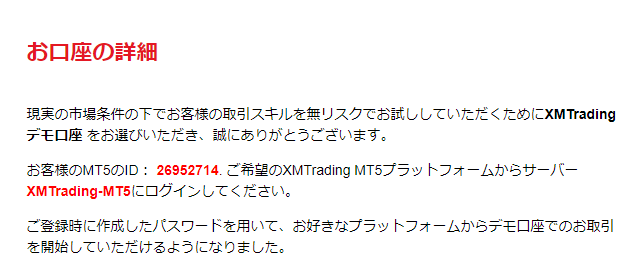デモ口座の作り方を紹介します。
口座開設情報の入力
まず、XMのサイトを表示します。
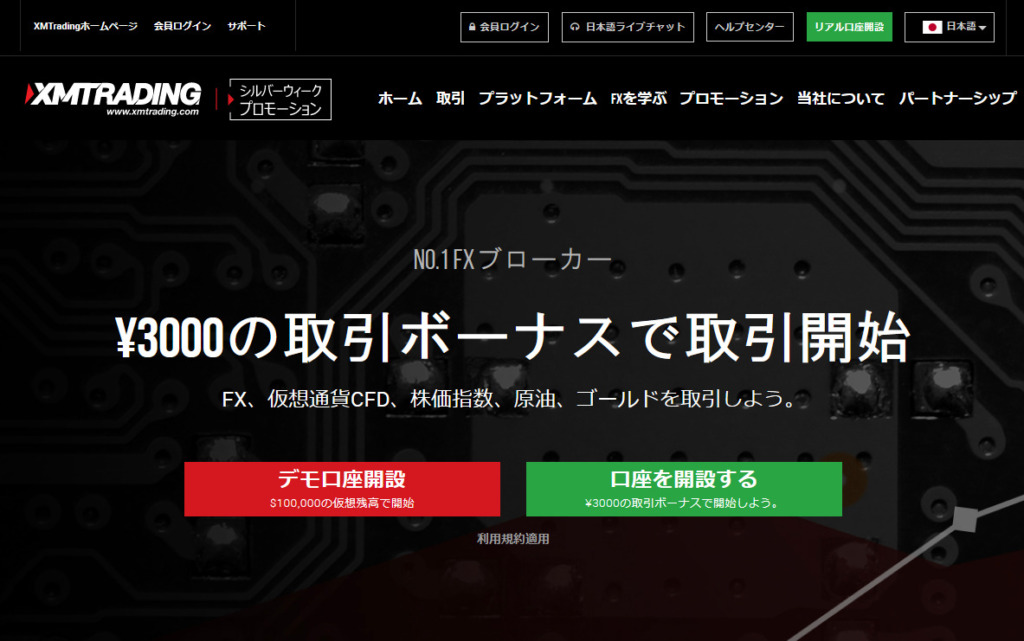
サイトを開いたら、「デモ口座開設」をクリックします。
個人情報
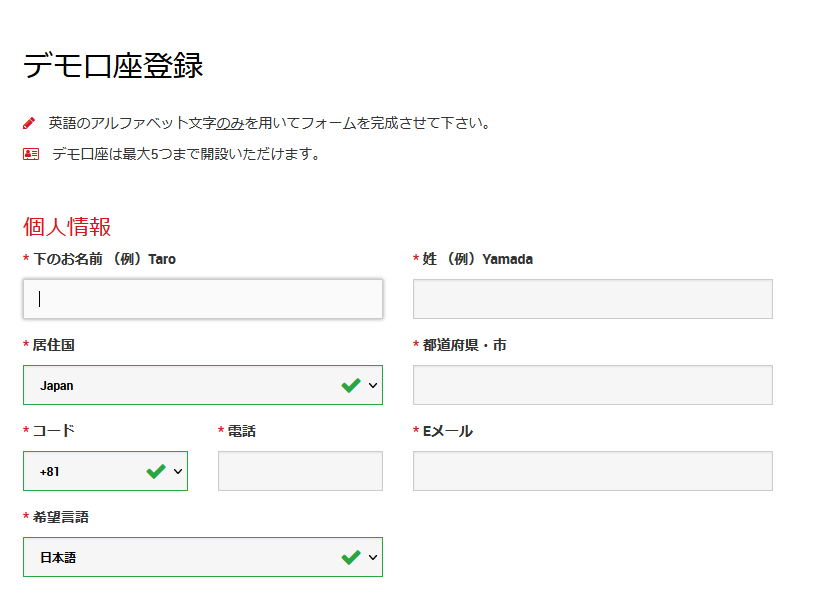
| 項目名 | 内容 | 例 |
| 下のお名前(例)Taro | 名前をアルファベットで入力します。 | Taro |
| 姓(例)Yamada | 苗字をアルファベットで入力します。 | Yamada |
| 居住国 | 国を選択します。 | Japan |
| 都道府県・市 | 都道府県、市をアルファベットで入力します。 ※アルファベットは、「郵便番号 英語」で検索すると便利ですよ 例「810-0015 英語」 | FUKUOKA Fukuokashichuoku |
| コード | 居住国のコードを選択します。 | +81 |
| 電話 | 電話番号を数字のみで入力 「ー(ハイフン)」は、使えません | 0123456789 |
| Eメール | メールアドレスを入力します。 | kumiki@XXXX.XXX |
| 希望言語 | 自分が見たい言語を選択しましょう | 日本 |
取引口座詳細
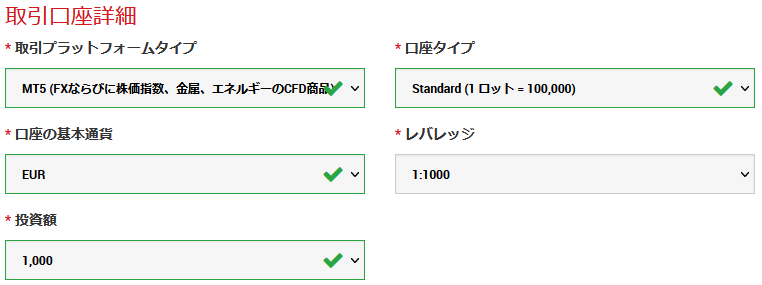
| 項目名 | 内容 | 例(おすすめ) |
| 取引プラットフォームタイプ | 「MT4」または「MT5」から選択します。 | MT4 |
| 口座タイプ | 「Standard」または「XMTrading Zero」から選択します。 | Standard |
| 口座の基本通貨 | 「EUR」、「USD」、「JPY」から選択します。 | JPY |
| レバレッジ | 「1:1000」、「1:888」、「1:500」、「1:400」、「1:300」、「1:200」、「1:100」、「1:66」、「1:50」、「1:25」、「1:20」、「1:15」、「1:10」、「1:5」、「1:3」、「1:2」、「1:1」から選択します。 | 1:1000 |
| 投資額 | 「1,000」、「3,000」、「5,000」、「10,000」、「25,000」、「50,000」、「100,000」、「500,000」、「1,000,000」、「5,000,000」、から選択します。 | 100,000 |
口座パスワード
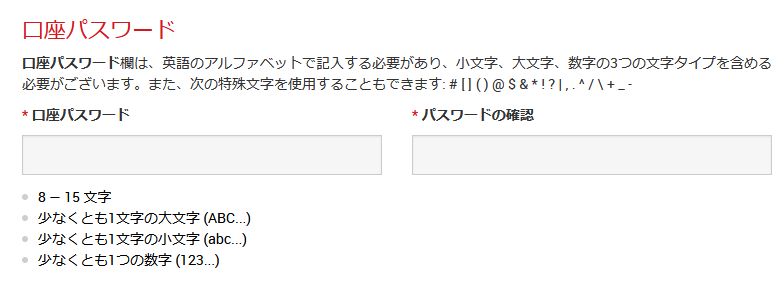
| 項目 | 内容 | 例 |
| 口座パスワード | ・8 — 15 文字 ・少なくとも1文字の大文字 (ABC…) ・少なくとも1文字の小文字 (abc…) ・少なくとも1つの数字 (123…) のルールに沿って決めたパスワードを入力します。 | Kumiki2598 |
| パスワードの確認 | 「口座パスワード」に入力した同じ文字を入力します。 |
デモ口座開設
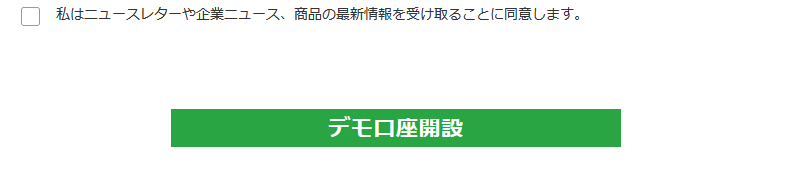
「デモ口座開設」ボタンをクリックすれば、口座開設終了です。
開設後メッセージ
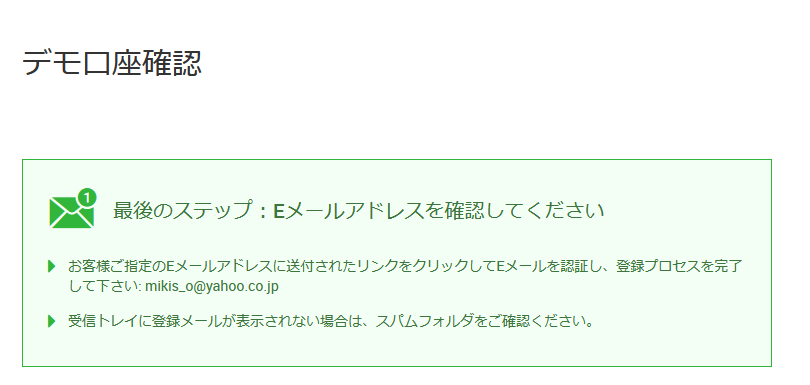
デモ口座利用までの準備
デモ口座開設に必要情報を入力し、口座を開設すると確認メールが送られてきます。
ステップ1

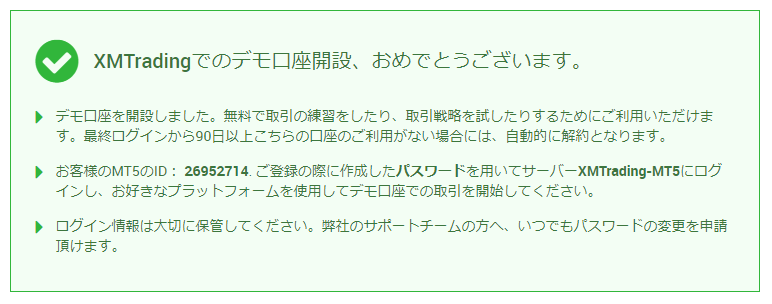
ステップ2
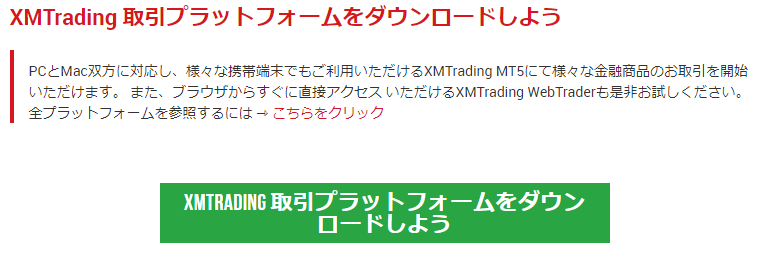
XMで取引するには、プラットフォームが必要です。「取引口座詳細」で選択した「MT4」か「MT5」をダウンロードします。
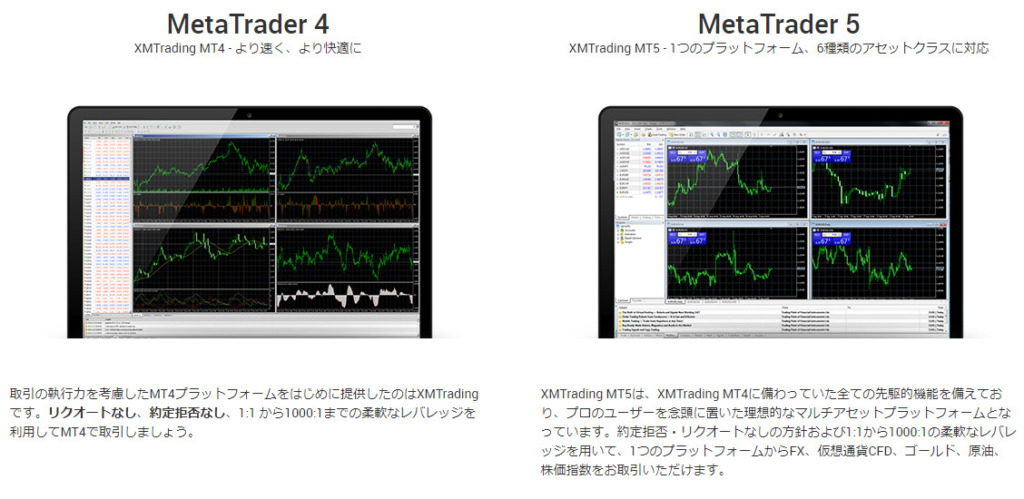
ステップ3
ダウンロードしたプラットフォームにログインします。
メールに届いていたIDとサーバーでログインします。